1、下载安装Nginx
官网:
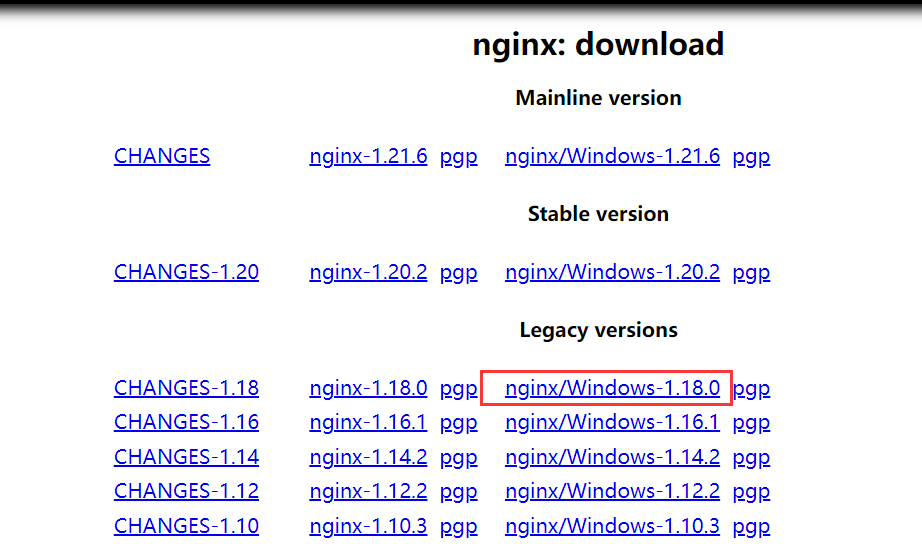
注意:我是将Nginx安装到了D盘,所以后面的文件修改时注意自己的路径问题。
2、添加服务
nginx-service.xml、cmd-restart-nginx.bat、cmd-start-nginx.bat、cmd-stop-nginx.bat
nginx-service.xml内容:
nginx180Nginx Service 1.8.0High Performance Nginx ServiceD:\nginx-1.18.0\logs102408trueD:\nginx-1.18.0\nginx.exe-p D:\nginx-1.18.0D:\nginx-1.18.0\nginx.exe -s stop-p D:\nginx-1.18.0
cmd-restart-nginx.bat内容:
cd D:\nginx-1.18.0 nginx-service.exe stop > nul taskkill /f /t /im nginx.exe nginx-service.exe start > nul pause > nul
cmd-start-nginx.bat文件内容:
cd D:\nginx-1.18.0 nginx-service.exe start >nul pause > nul
cmd-stop-nginx.bat文件内容:
cd D:\nginx-1.18.0 nginx-service.exe stop > nul taskkill /f /t /im nginx.exe pause > nul
3、安装Nginx为Windows服务
进入Nginx的安装路径
D:\nginx-1.18.0 >nginx-service.exe install
4、启动Nginx服务
控制面板–>管理工具–>服务–>找到Nginx Service 1.8.0服务–>启动
现在已经将Nginx添加为Windows服务了,可以自行测试。需要源文件的小伙伴可以私信我呀~
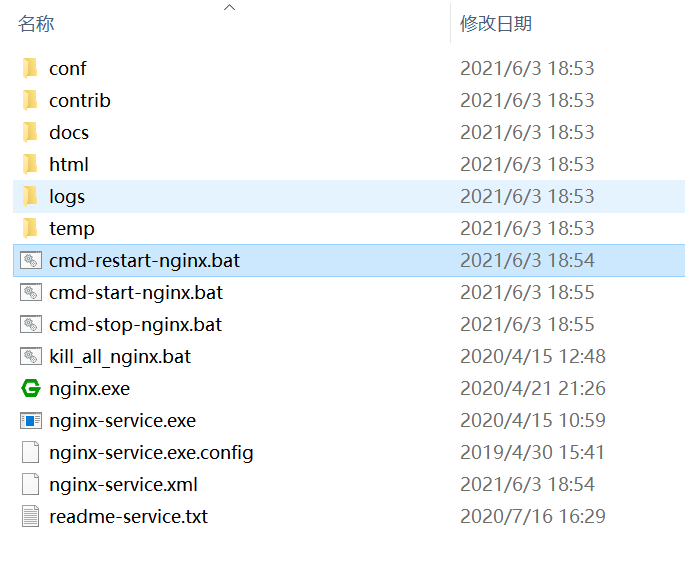
到此这篇关于Windows中将Nginx添加为服务的文章就介绍到这了

